Bem-vindo ao nosso guia útil sobre um problema comum que os usuários do iPhone enfrentam – lidar com muitas fotos ocupando espaço. Todos nós tiramos muitas fotos com nossos iPhones, mas às vezes pode ser frustrante quando ficamos sem espaço para coisas novas. Mesmo que você pense que excluir fotos deveria resolver isso, nem sempre é tão simples. Às vezes, quando você tenta excluir fotos, as coisas ficam confusas e não funcionam como esperado. Neste artigo, exploraremos todos os motivos e soluções para o armazenamento cheio do iPhone e não é possível excluir fotos para consertar. Então, se você está cansado de ver o armazenamento do seu iPhone causando problemas, continue lendo – estamos aqui para ajudar!
Parte 1: Todas as Razões do Problema “Armazenamento Cheio do iPhone Não É Possível Excluir Fotos”
Listamos alguns motivos comuns para o problema de “Armazenamento cheio do iPhone, não é possível excluir fotos”. Vamos detalhar cada motivo:
Razão 1: as fotos sincronizadas com iTunes/Finder
Se você conectou seu iPhone ao computador e usou o iTunes ou o Finder para transferir coisas, as fotos do seu telefone poderão ser gerenciadas por meio desta conexão. Portanto, se você tentar excluir fotos diretamente do seu iPhone, elas podem não ser removidas como você pensa, porque as configurações de sincronização do seu computador as controlam.
Razão 2: as fotos são armazenadas no iCloud
Se você estiver usando a Biblioteca de fotos do iCloud, suas fotos reais podem não ser salvas no seu iPhone. Em vez disso, eles são armazenados no iCloud. O que você vê no seu telefone são pequenas versões das fotos. Quando o seu telefone estiver cheio, as versões grandes poderão ser excluídas, mas as versões pequenas ainda poderão ocupar espaço, então parece que as fotos ainda estão lá.
Razão 3: As fotos ou o álbum permanecerão em outros álbuns
Às vezes, as fotos removidas ainda podem estar em pastas especiais do seu dispositivo. Por exemplo, se você excluir fotos do álbum principal, elas poderão permanecer em outros álbuns que você criou ou no álbum “Excluídos recentemente”. Essas fotos ocuparão espaço até serem completamente removidas de todos os álbuns.
Razão 4: Não há espaço suficiente para realizar a exclusão
Quando você exclui fotos, seu telefone precisa de um pouco de espaço extra para a tarefa de exclusão. Se o seu iPhone estiver quase sem espaço, pode não ter espaço suficiente para esta tarefa, mesmo que a exclusão das fotos acabe criando mais espaço. Portanto, você precisa liberar algum espaço antes de excluir mais fotos.
Parte 2: Compromisso para resolver o problema “O iPhone não exclui fotos”
Vejamos maneiras de resolver o problema de “O iPhone não exclui fotos” usando as soluções de que falamos.
Solução para o motivo 1: excluir fotos usando iTunes/Finder
Se você colocou suas fotos no computador usando o iTunes ou o Finder, poderá usar esta forma para organizar e remover fotos do seu iPhone. Lembre-se de que pode não ser tão fácil quanto excluir fotos diretamente do seu telefone. Aqui estão as etapas para excluir fotos usando o iTunes/Finder
- Conecte seu iPhone ao computador para onde você costuma transferir fotos.
- Abra o iTunes ou, se estiver usando o macOS Catalina ou uma versão mais recente, abra o Finder.
- Escolha o seu iPhone ao vê-lo no iTunes ou Finder e vá para a parte “Fotos”.
- Escolha as opções de sincronização mais adequadas para você. Você pode escolher "Álbuns selecionados" e remover os álbuns dos quais deseja excluir as fotos.
- Faça as alterações pressionando o botão "Aplicar".
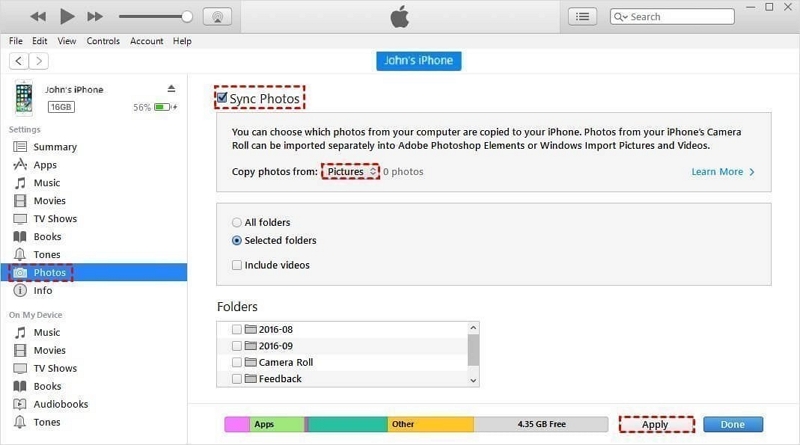
Desvantagens :
- A forma como as coisas são feitas pode não ser fácil para todos e, se você cometer erros, poderá perder acidentalmente seus dados.
- Dessa forma, é necessário um computador, mas nem todos podem ter um facilmente.
- Se você remover fotos do seu computador e sincronizar as configurações, você também poderá perder cópias das fotos que estavam no seu computador.
Solução para o motivo 2: desative as fotos do iCloud para excluir fotos
Se suas fotos estão no iCloud e você não consegue removê-las do seu dispositivo, você pode corrigir isso desativando temporariamente as Fotos do iCloud. Isso permitirá que você gerencie melhor o armazenamento do seu dispositivo. Siga as etapas abaixo para desligar as fotos do iCloud e excluir fotos.
- Abra seu iPhone ou iPad. Toque em “Configurações” na tela principal para entrar no aplicativo.
- Clique no seu nome e selecione a opção “iCloud”.
- Selecione "Fotos" e desative o botão ao lado de "Fotos do iCloud" para interromper a sincronização das fotos do iCloud.
- Depois de terminar, você pode abrir o aplicativo “Fotos” no seu dispositivo e colocar as fotos que não deseja na lixeira.
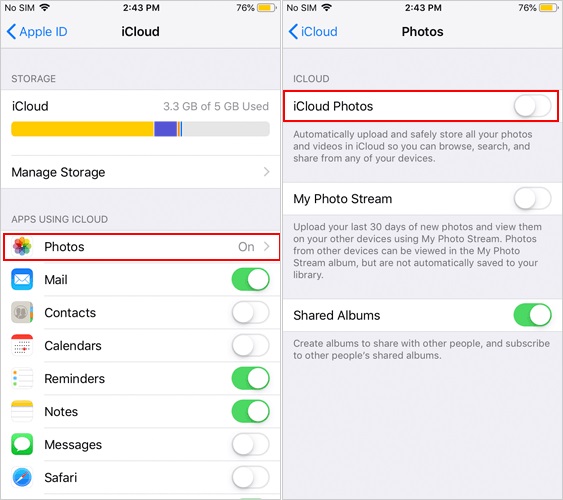
Desvantagens:
- Se você desativar o iCloud Photos, não poderá ver todas as suas fotos imediatamente no dispositivo.
- Essa correção pode ajudar apenas por um curto período de tempo, porque se você ativar o iCloud Photos novamente, o problema poderá voltar.
- Assim que o problema for resolvido, você mesmo terá que cuidar de suas fotos e ajustar as configurações de sincronização.
Solução para o motivo 3: remova a pasta chamada “Excluída recentemente”.
Por causa da pasta Excluídos recentemente em iPhones, muitas vezes evitamos perder arquivos importantes por engano. No entanto, é fácil esquecer que quando excluímos fotos de nossos iPhones, elas não desaparecem completamente. Isso preenche o armazenamento e você poderá notar um grande número próximo ao aplicativo Fotos no menu Armazenamento. Veja como você pode remover a pasta excluída recentemente do aplicativo Fotos.
- Abra o aplicativo Fotos e procure a pasta chamada “Excluídos recentemente”. Role para baixo para encontrá-lo.
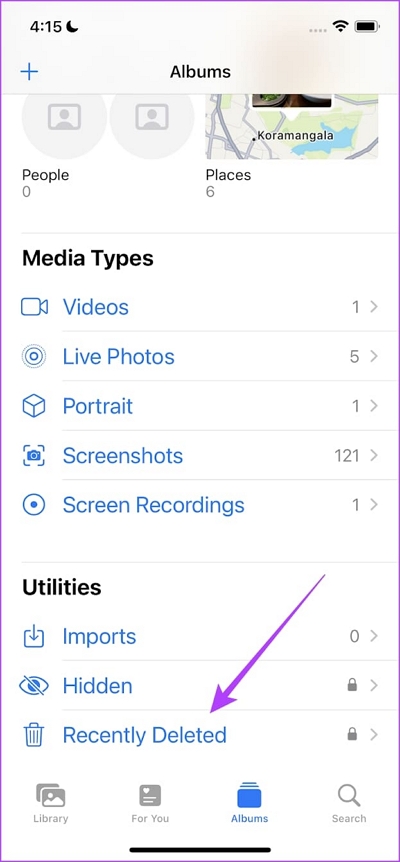
- Clique na opção “Selecionar” no canto superior direito. Em seguida, toque em “Excluir tudo”.
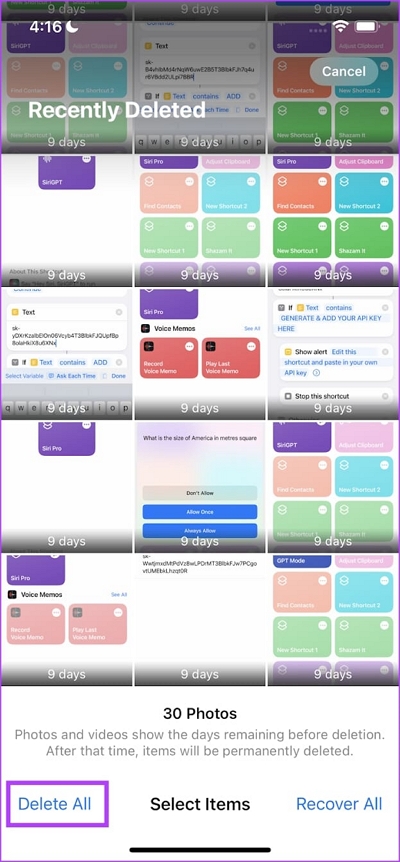
- Agora, clique em ‘Excluir deste iPhone’.
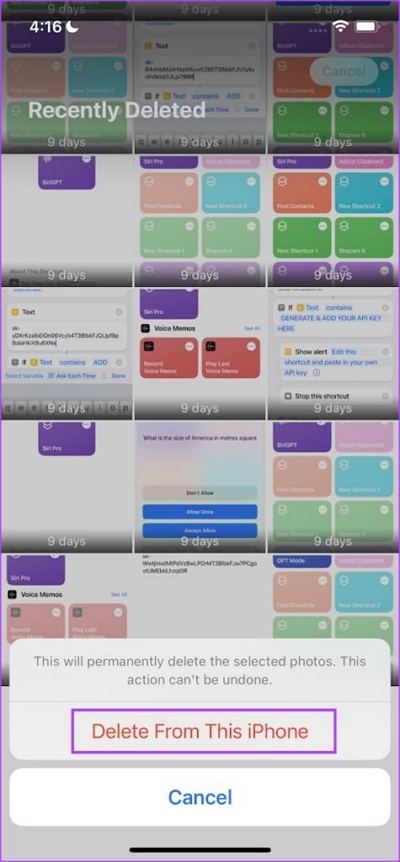
Solução para o motivo 4: liberar armazenamento do iPhone
Excluir fotos do seu iPhone pode ser um desafio se a capacidade de armazenamento estiver esgotada. Para liberar espaço, você pode considerar a remoção de determinados arquivos. Aqui está um guia sobre como avaliar o status de armazenamento do seu iPhone:
- Abra as configurações do seu iPhone e encontre a opção chamada “Geral”.
- Navegue e toque em "Armazenamento do iPhone".
- Agora você aprenderá como guardar coisas e receberá conselhos sobre como abrir mais espaço.
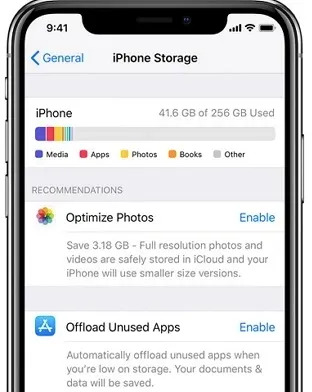
Desvantagens:
- Se o seu armazenamento tiver muitos tipos diferentes de dados além de fotos, talvez você não veja grandes melhorias.
- Isso não resolve o principal problema de lidar com o armazenamento ao longo do tempo.
- Pessoas que não sabem muito sobre as configurações e armazenamento do iPhone podem achar difícil seguir as etapas do método.
Parte 3: Não se incomoda mais com “Armazenamento cheio do iPhone, não é possível excluir fotos”
Transferência fácil de telefone é uma das melhores ferramentas que o ajudarão a resolver o problema de armazenamento cheio do iPhone e não é possível excluir fotos. Este software facilita a movimentação de coisas entre diferentes dispositivos, como telefones, tablets e computadores. Ele pode lidar com vários tipos de arquivos, como contatos, mensagens, fotos, vídeos e músicas. Você pode usá-lo para transferir itens entre iPhones, telefones Android ou ambos. Também é possível mover conteúdo entre o computador e o telefone. Isso é útil quando você deseja manter suas coisas seguras ou transferi-las para um novo dispositivo. Além de apenas mover arquivos, o Eassiy Phone Transfer pode ajudá-lo a gerenciar seus dados, criar backups, recuperar dados perdidos e restaurar seus dados após fazer um backup. É fácil de usar e adequado para todos, quer você se sinta confortável com a tecnologia ou não.
Download grátis Download grátis
Características:
- Ajuda você a transferir facilmente coisas do computador para o iPhone ou do iPhone para o computador, sem limites.
- Permite que você escolha certas coisas do seu iPhone para duplicar/transferir no computador.
- Você pode transferir itens como fotos, contatos, mensagens, vídeos e muito mais entre iPhones e telefones Android sem limitações.
- Esta ferramenta pode ajudá-lo a transferir facilmente coisas entre dispositivos iPhone e Android.
- Isso ajuda você a cuidar, duplicar e restaurar arquivos em seu iPhone ou dispositivo Android usando seu computador.
Aqui estão as etapas para liberar armazenamento do iPhone e fazer backup de dados no computador gratuitamente.
- Comece conectando seu iPhone ou iPad ao computador usando um cabo especial. Em seguida, abra o programa Eassiy Phone Transfer em seu computador. Se for a primeira vez que você o usa, você poderá ver uma mensagem perguntando se você confia neste computador. Basta tocar em "Confiar" e digitar a senha do seu iPhone ou iPad. Isso permite que o Eassiy Phone Transfer se conecte corretamente.

Quando o seu iPhone ou iPad se conectar ao Eassiy Phone Transfer, você encontrará seus detalhes na tela. Isso inclui o nome do dispositivo, seu tipo, quanto armazenamento ele possui e a versão em execução. Você também descobrirá as tarefas que pode realizar usando o Eassiy Phone Transfer.

- À esquerda da tela, há uma lista de itens como fotos, músicas, vídeos, contatos, mensagens e caixa de ferramentas. Basta tocar naquele que você deseja mover. Você pode ver o que há dentro dele, como nomes, quando foram feitos e quão grandes são. Escolha o que você deseja mover.

- Depois de selecionar os arquivos que deseja mover, basta clicar no ícone “Exportar”. O Eassiy Phone Transfer reunirá todos esses arquivos no seu computador ou iPhone. Isso geralmente acontece muito rápido. O programa também informará quais arquivos foram movidos e quais não foram.

Conclusão
Neste guia, exploramos todos os motivos e soluções para o armazenamento total do iPhone e não é possível excluir fotos. Para resolver o problema de “o iPhone não exclui fotos”, você precisa saber por que isso está acontecendo. Depois, você pode usar as soluções fornecidas para cada motivo para liberar espaço no seu iPhone e remover fotos sem problemas. Ferramentas como o Eassiy Phone Transfer podem tornar isso mais fácil, ajudando você a gerenciar os dados do seu iPhone de uma forma simples e amigável. É altamente recomendável que você considere usar o Eassiy Phone Transfer.
